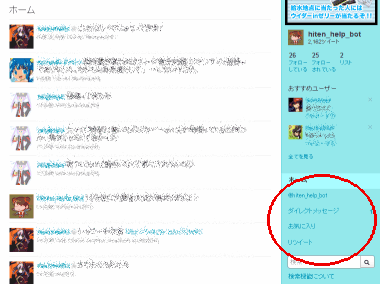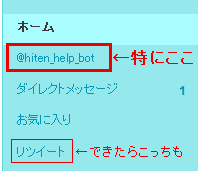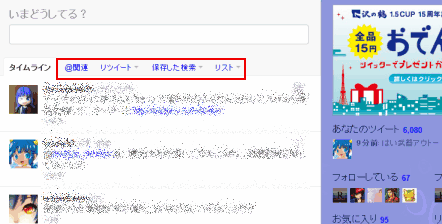代表的なイラストソフトの所感
- 2019/08/26 00:14
- カテゴリー:ソフト, 雑記
- タグ:AzDrawing2, AzPainter, AzPainter2, 語り, 所感, 解説
飛天のDiscordで、ちょっとイラストはじめようかな~的な話が浮上したので、初心者向けに代表的なイラストソフトの所感を書いてたらくっそながくなったので、もう書きたいことだいたいまとめて記事にしました。未使用ソフトもあり。ド主観です。
代表的な3ソフト
Photoshop
ド高価、玄人向け。
商業で腰据えてやるなら持ってないと話にならないと思っている。
漫画特化とか、軽いカット専門とかくらいなら無くてもいけるかな~とは思うけど、一人で幅広くやるなら持ってないとだめ。
そういうのを踏まえるとIllustratorも合わせ買いする必要あるし今の時代月に2000円はかかる前提になるし、それらが動くパソコンスペックも使いこなせるだけの知識などなどいろんな前提条件が多すぎるし重すぎる。
映像課勤務時代はちょろっと使ってたけど、「お絵かき」という軽いものをする道具としては不適切。
adobeをメインで使ってる人ってだいたいグラフィック系の専門学校行ってません……?
最初に触る道具ってんは重要。木耳も実家が薪風呂なせいでシャワーより手桶のが使いやすいからわかるけど、なにより高価なんでそれらの覚悟がない貧乏初心者がうかつに買う道具じゃないと思う。逆を言えば絶対商業やるって人やお金に余裕がある人が触るならアリ。
CLIP STUDIO
有料、中級者以上向け。
adobeよりは敷居はがくっと下がったけど、貧乏人初心者が触るにはまだちょっと機能や要求スペックが高い。
やりたいことはだいたいできるし機能も多いが、それを説明してもらうにはやっぱり先達から教えてもらうのが一番楽になってしまうし、教えを乞うということ自体が人によってはハードルが高い。かといってガイドを読むのもまた大変だったり、今の時代は検索にもスキルが要るし。ということで、ある程度機能は多くなくていので使用用途が絞られてたほうが初心者向けだと木耳は考えている。
同人誌描きたい!という人、漫画を量産したい!って意気込みがある人は買って損はない。目安として、毎日自然にお絵かきをしてるかどうかが分かれ目かと。
3D人形や豊富な素材は木耳もわりと欲しい。
MediBang Paint系
無料、初心者~中級者向け。
前者2つと比べるとどうしても機能は落ちるが、たまに絵を描くとか、駆け出し絵描きがデジ絵を触ってみるとかならおすすめ。
ちなみに名前がやたらと多くて、FireAlpacaにジャンプPAINTとあるけど大本の機能は大差ない。
まぁマーケティング的な話はおいといて、とりあえず無料版のMediBang PaintとFire AlpacaとジャンプPAINTとのどれ?と聞かれたら、MediBang Paintをおすすめ。
それぞれ細かく説明すると、
・MediBang Paint→クラウドで若干の素材が手に入る。
・Fire Alpaca→開発者おひざもとなので、新機能がいち早く実装される。ただし素材が全く入って無い。全部自力で集めなければならず、個人PCでしか使えない。
・ジャンプPAINT→ジャンプ専用素材が使える。ただしアップデートが遅い。
ツイッターやグーグルアカウントがあれば簡単にアカウントが作れるので、MediBang Paintでクラウド機能を使うのがいいと思う。文字を使うならクラウドフォントがとても良い。
クラウド機能をオンにすれば、スマホやタブレット端末で下書きしてパソコンで清書、とかも容易になるので。
なお無料と侮るなかれ。同人もやろうと思えばできるくらいの機能はある。
代表ソフトは上記3つ。初心者なら自分の覚悟やお財布やレベルに合わせて上から選べば間違いはない。いろんなデバイスで出ているので、「Winしかない!!」ということも無いと思う。